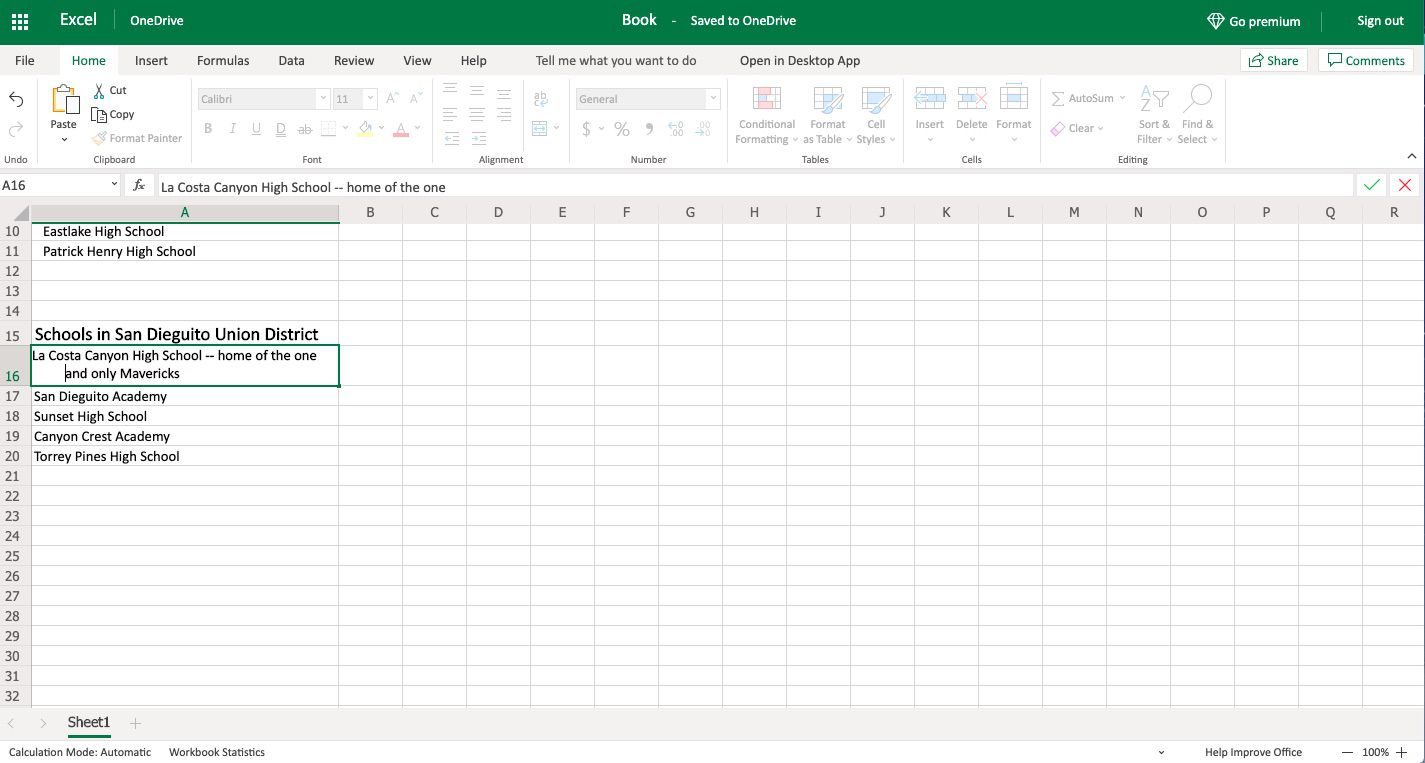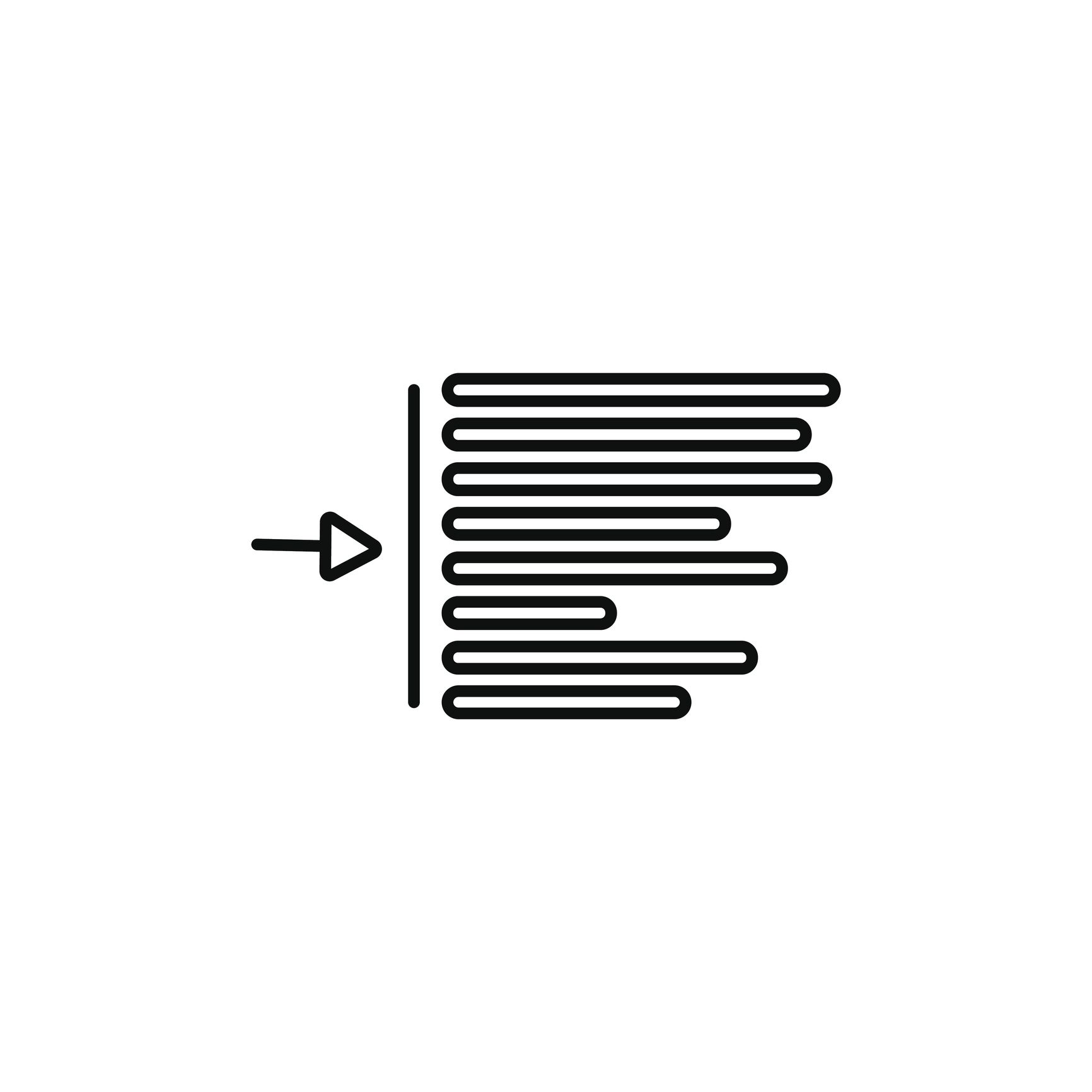Mitä tietää
- Valitse solut, jotka haluat sisentää, ja siirry Talo > Tasaus > Lisää sisennystä.
- Valitse Lisää sisennystä uudelleen lisätäksesi tilaa. Voit poistaa sisennyksen valitsemalla solut uudelleen ja valitsemalla sitten Pienennä sisennystä.
- Jos haluat sisentää yksittäisiä valintoja solussa, valitse ne ja siirry kohtaan Talo > Tasaus > Tekstin kiteyttäminen. Sisennä toinen tekstirivi manuaalisesti.
Excel-laskentataulukoiden avulla voit järjestää, käsitellä ja jakaa tietoja, mutta joskus tekstin muotoilu on yhtä tärkeää. Sinun on ehkä sisennettävä tekstiä Excel-soluun, kun esimerkiksi käytät tiettyä asettelua tai lisäät kappaleen. Näin voit käyttää Excelin sisäänrakennettua sisennysominaisuutta Excel for Microsoft 365:ssä, Excel Onlinessa, Excel 2019:ssä ja Excel 2016:ssa.
Sisennä solun tai solualueen sisältö
Jos laskentataulukko sisältää tekstielementtejä, sisennysten lisääminen voi parantaa luettavuutta.
-
Valitse solu tai solut, jotka sisältävät sisennettävän sisällön.
-
Siirry kohtaan Talo -välilehti.
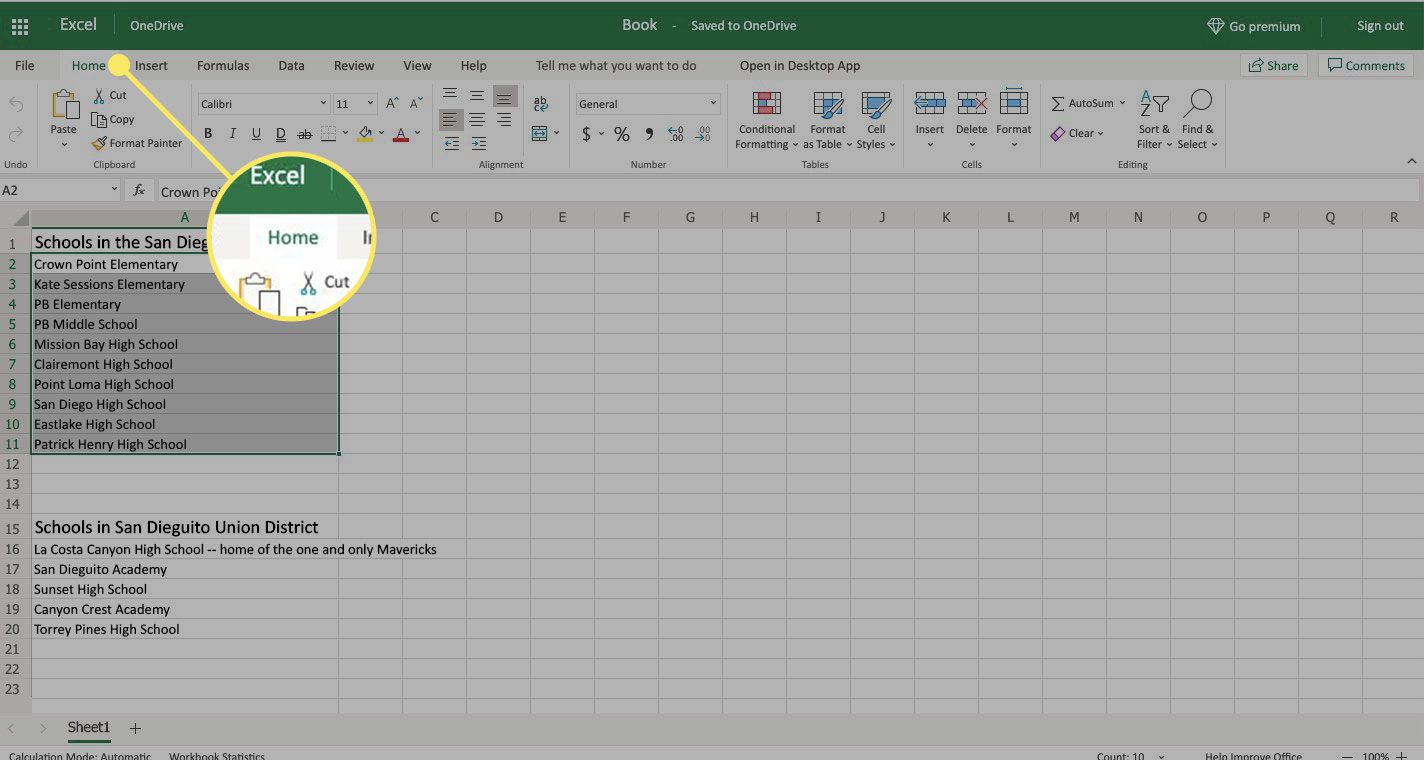
-
Vuonna Tasaus osio, valitse Lisää sisennystä. Kuvakkeessa on neljä vaakasuoraa viivaa ja oikea nuoli.
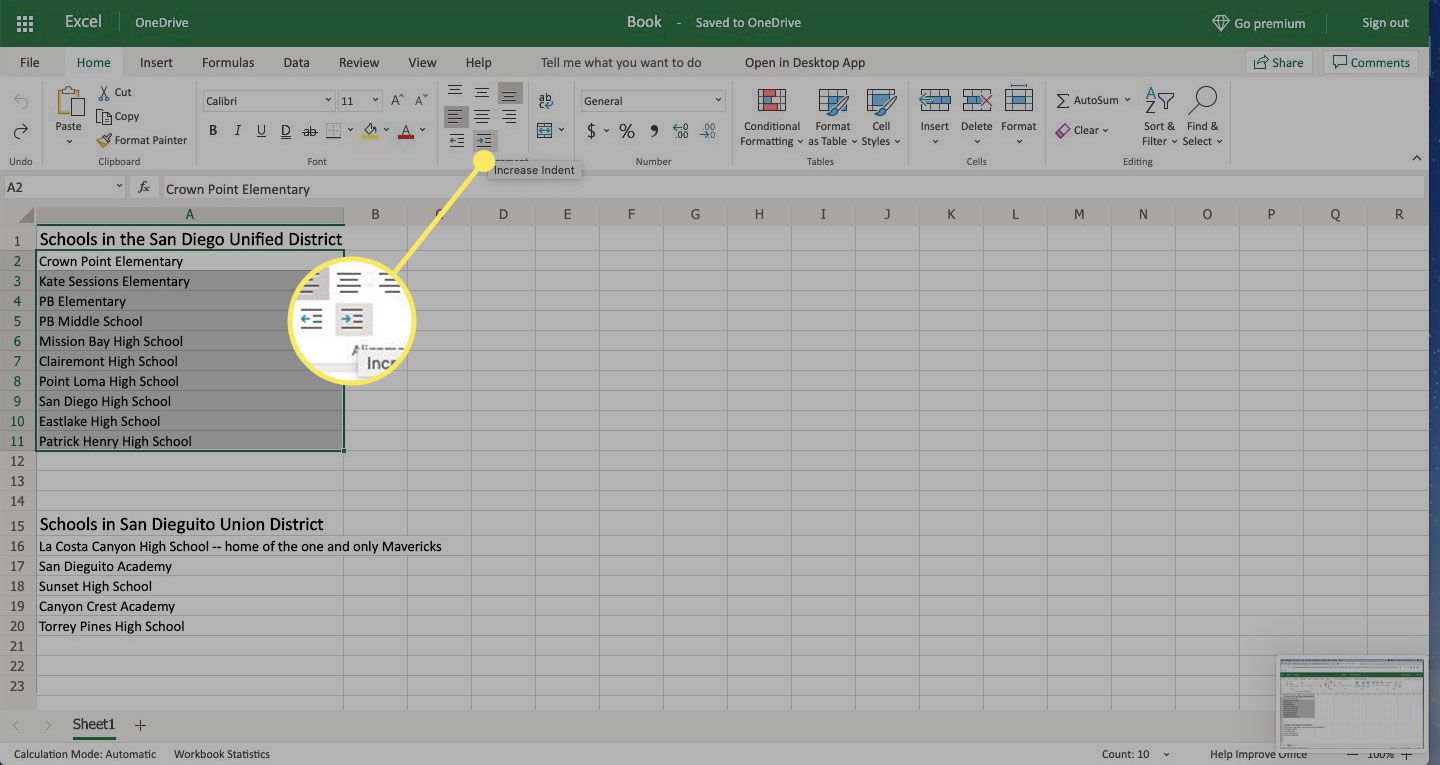
-
Valittujen solujen teksti on sisennetty. Lisää sisennystilaa valitsemalla Lisää sisennystä uudelleen.
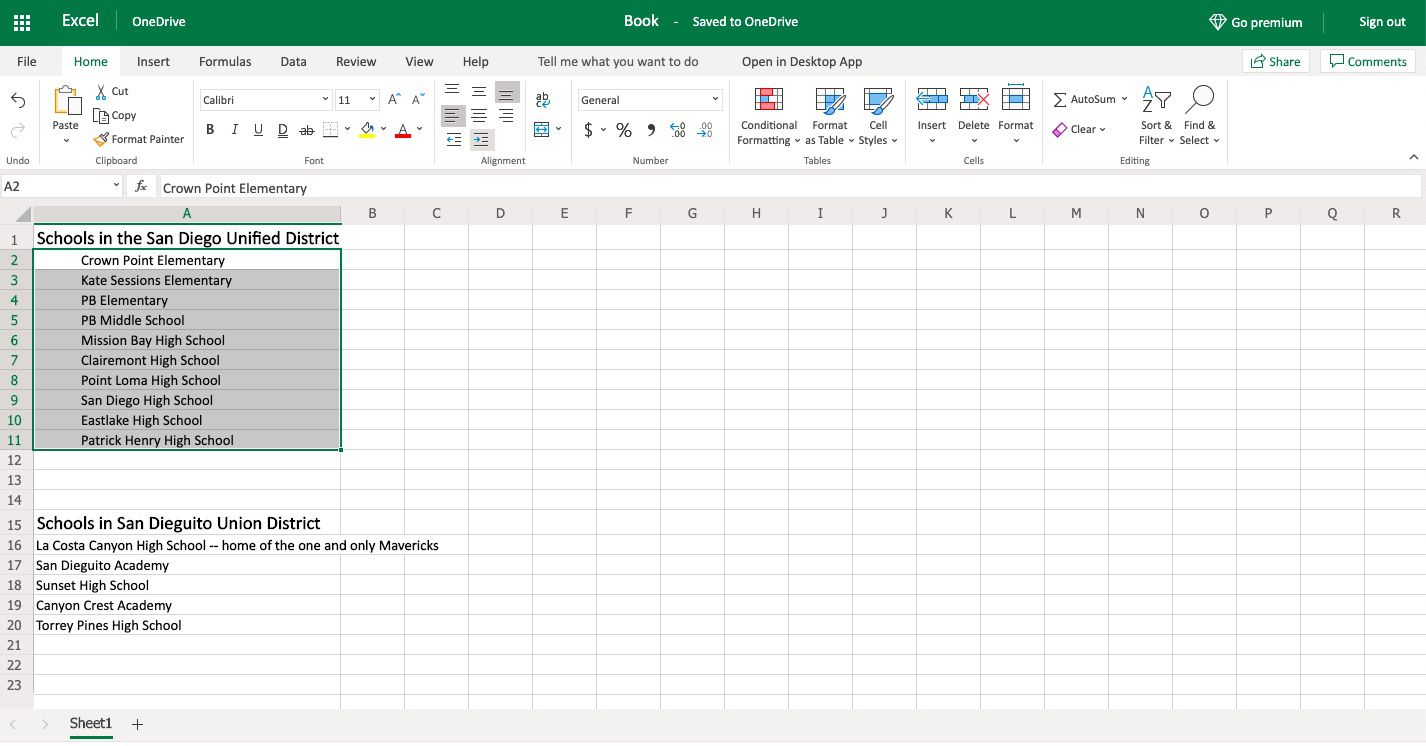
-
Voit poistaa sisennyksen valitsemalla solut ja valitsemalla sitten Pienennä sisennystä. Tässä kuvakkeessa on neljä vaakasuoraa viivaa, joiden nuoli osoittaa vasemmalle.
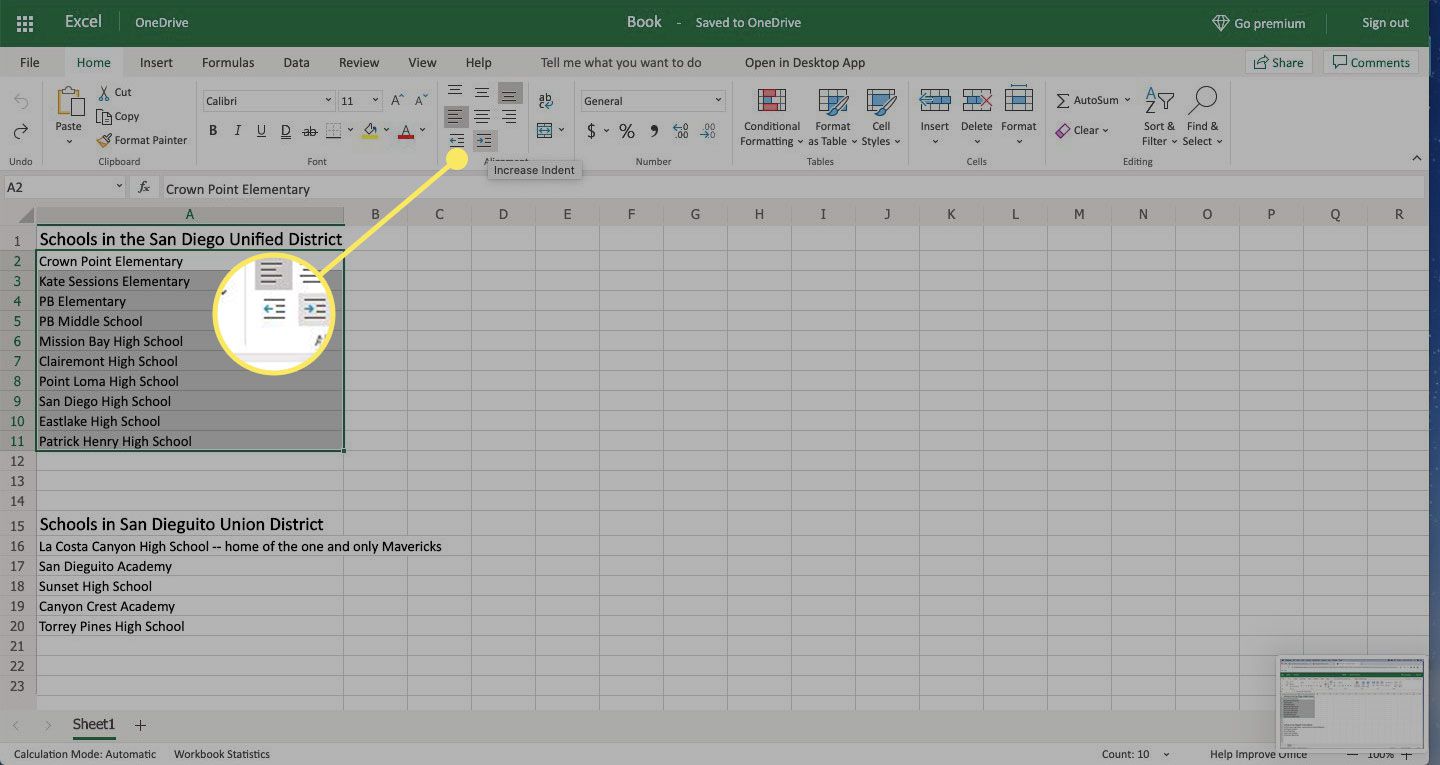
Sisennä yksittäiset valinnat solussa
Jos tekstisi on liian pitkä mahtumaan soluun, anna tekstin virrata seuraavalle riville. Jos kuitenkin haluat sisentää seuraavan rivin, et voi käyttää Lisää sisennystä -toimintoa. On olemassa helppo ratkaisu. Näin se toimii:
-
Valitse solu, joka sisältää liian pitkän tekstin.
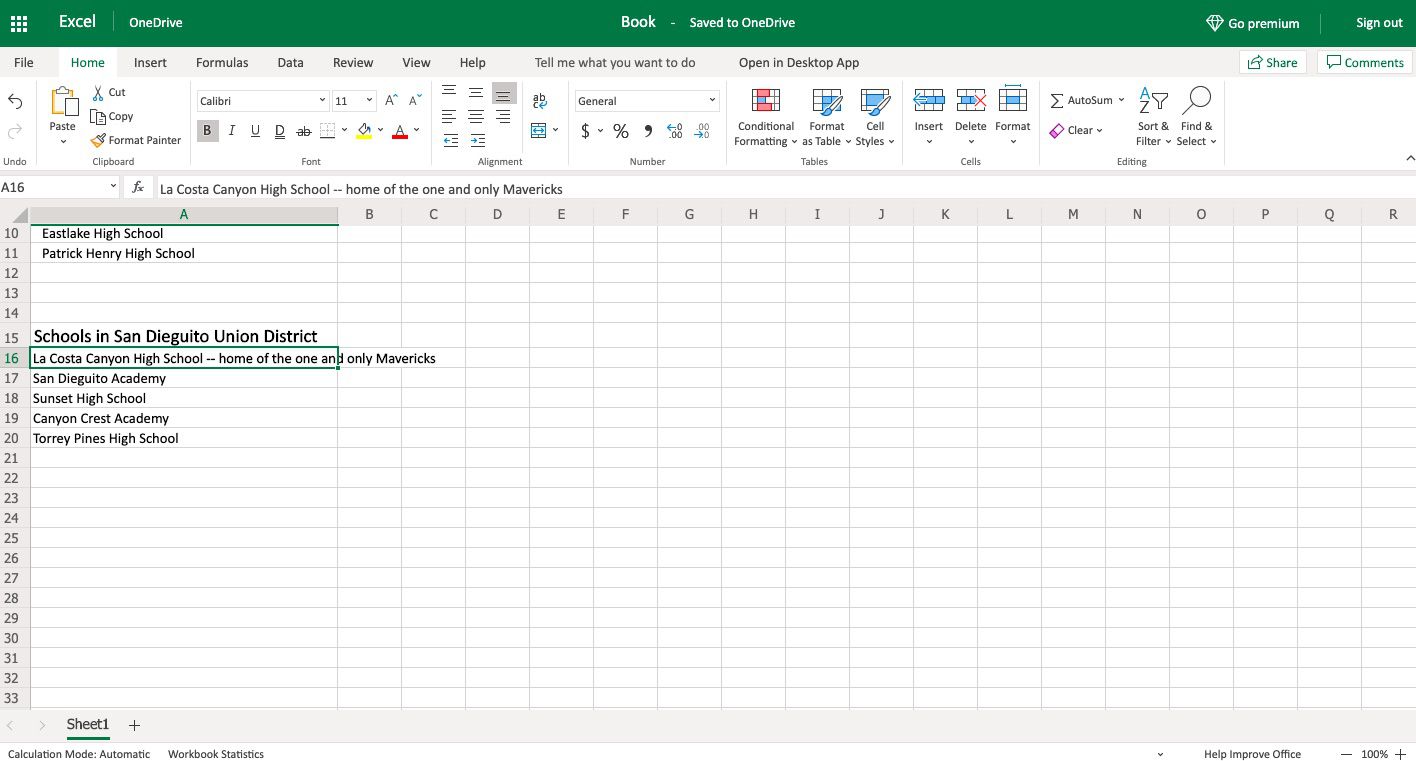
-
Siirry kohtaan Talo -välilehti ja Tasaus osio, valitse Tekstin kiteyttäminen.
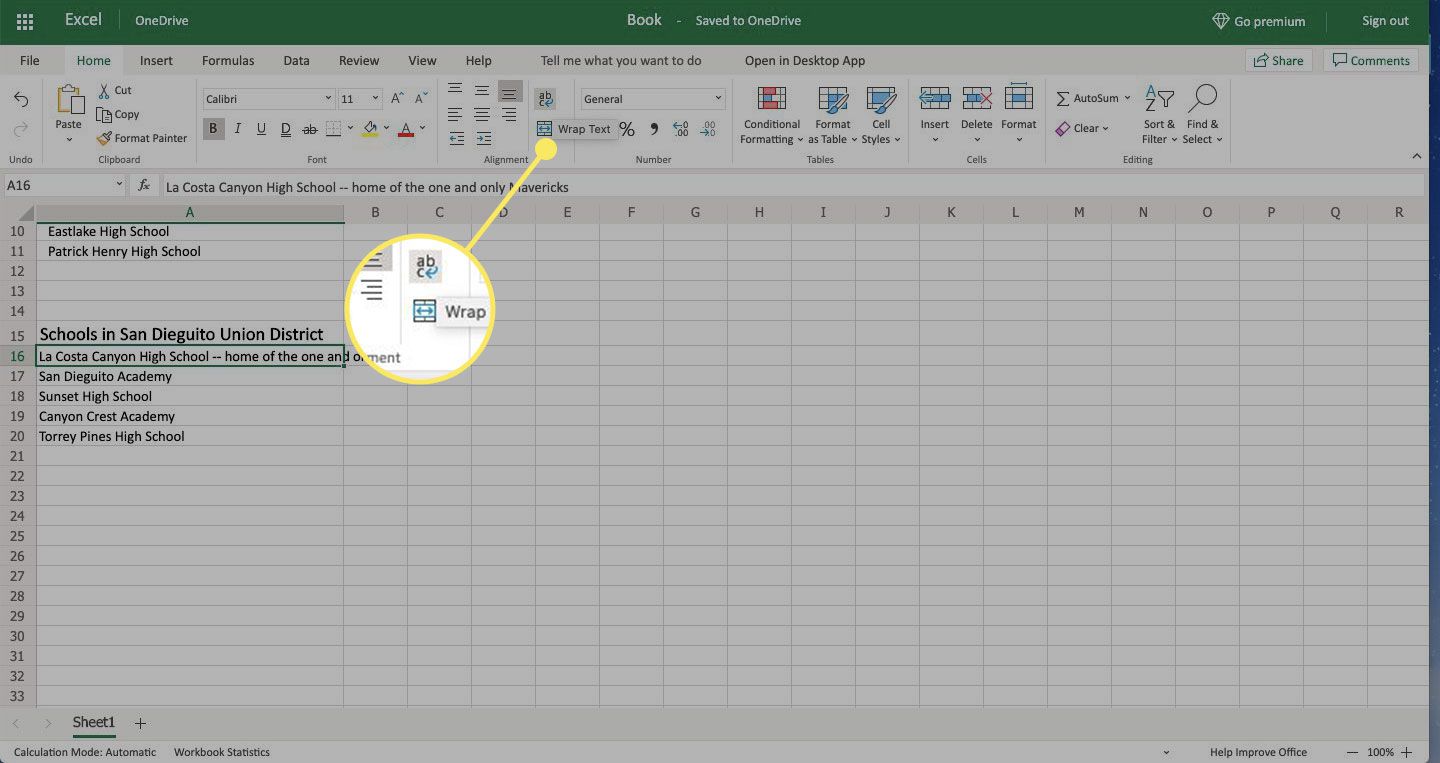
-
Teksti ulottuu kahdelle riville.
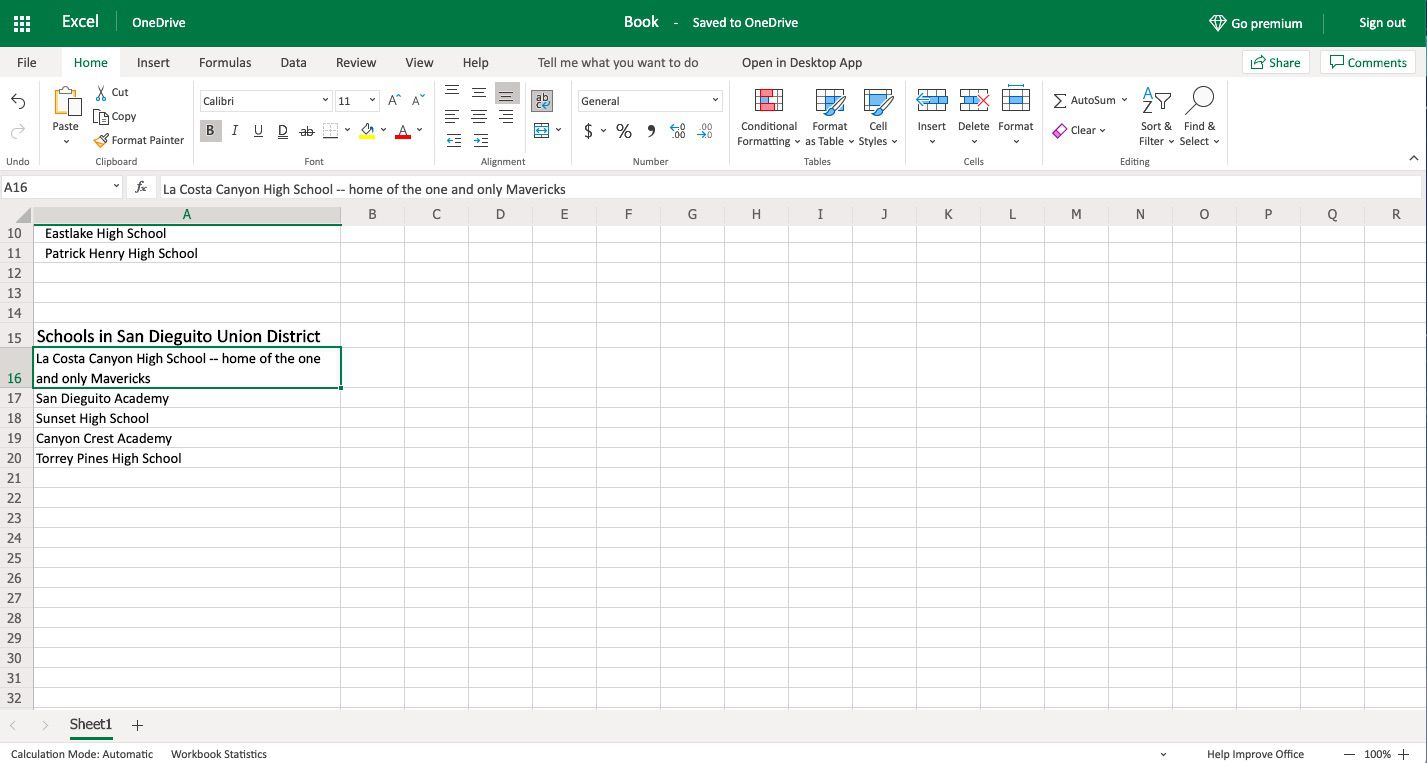
-
Valitse teksti toista tekstiriviä edeltävästä solusta ja paina alt+Tulla sisään PC:llä tai Valinta+Tuotto Macilla.
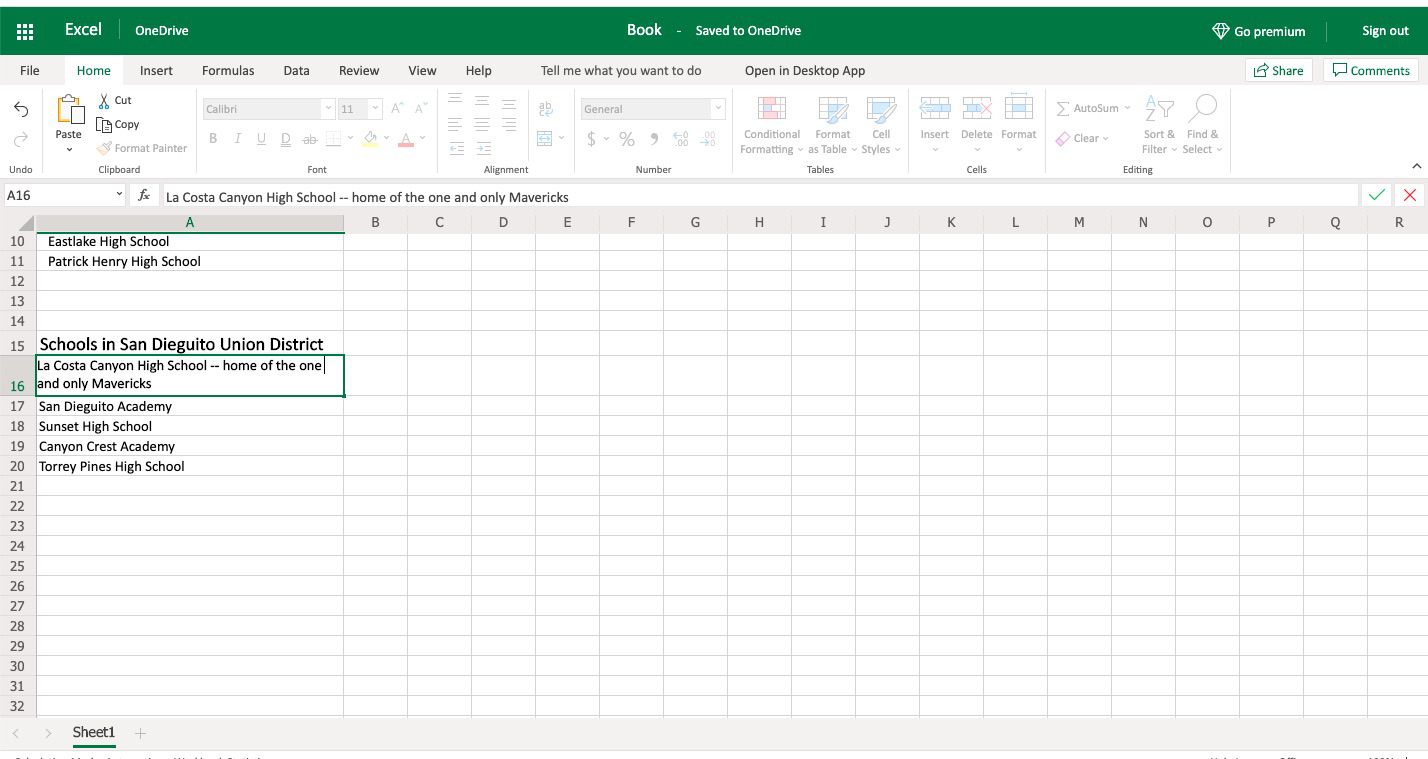
-
Paina välilyöntiä muutaman kerran lisätäksesi manuaalisen sisennyksen toiselle tekstiriville. Mukauta mieltymystesi mukaan.